
Die Zusammenarbeit auf Dateien mit Ihren Kollegen ist einer der größten Verkaufspunkte von Microsoft Teams, aber das Finden der richtigen Datei kann eine Chore sein. Hier ist, wie Sie eine Datei mit dem Klick einer Taste in eine Registerkarte einschalten.
Wenn Sie wiederholt eine Datei in Teams öffnen, ist das Hinzufügen als Registerkarte viel schneller, als in die Registerkarte "Dateien" zu gehen und danach zu suchen. Hinzufügen einer Registerkarte. In einem Microsoft-Teams-Kanal, der eine App oder eine Datei anzeigt, ist ziemlich einfach, obwohl es eine Reihe von Schritten gibt.
Öffnen Sie den Microsoft Teams DesktoP Client und klicken Sie auf die Registerkarte "Dateien", die die Datei enthält, die Sie in eine Registerkarte verwandeln möchten. Wählen Sie anschließend die Datei mit dem Kreis auf der linken Seite aus und klicken Sie auf "Eine Registerkarte erstellen".
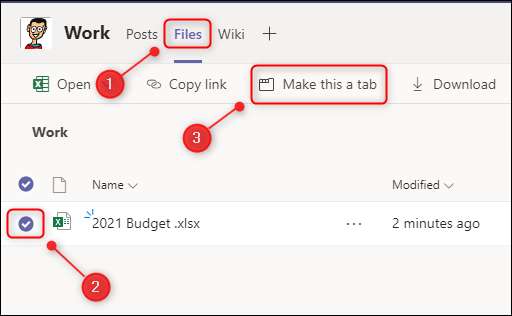
Eine Registerkarte wird sofort erstellt. Wenn Sie es auswählen, wird Ihre Datei geöffnet, bereit für alle, auf denen Sie zusammenarbeiten können.
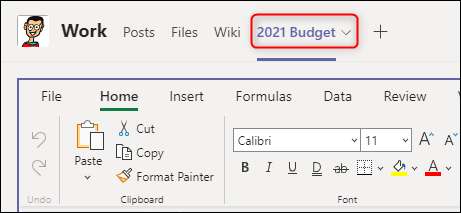
Sobald Sie zusammengeschlossen haben, können Sie die Registerkarte genau wie jede andere Registerkarte loswerden. Es ist so einfach, auf den Pfeil neben der Registerkarte Datei zu klicken, und dann "Entfernen".
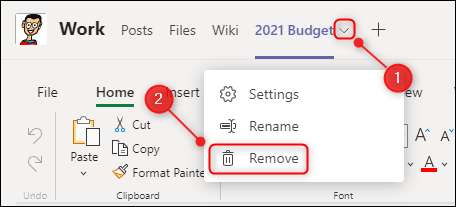
Dies löscht die Datei nicht. Es wird einfach die Registerkarte entfernt.
VERBUNDEN: So fügen Sie Apps an Microsoft-Teams hinzu







